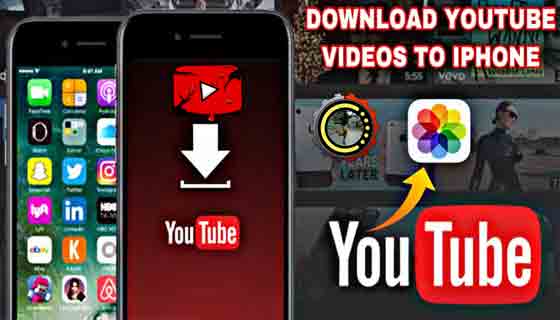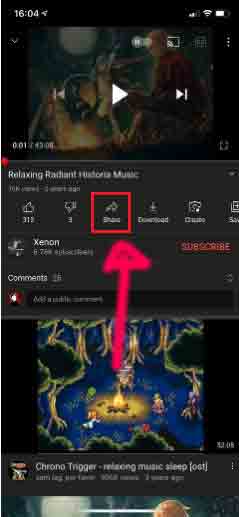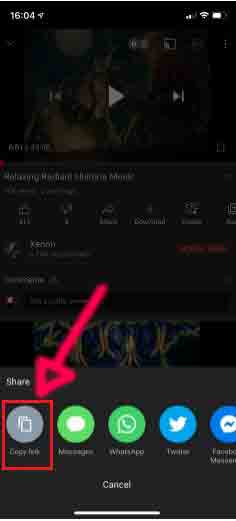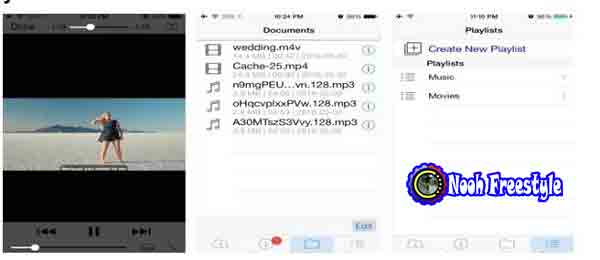تعرف على 8 طرق للتنزيل من YouTube على iPhone
لا تسمح لك خدمة YouTube ️ ️ بتنزيل مقاطع الفيديو في تطبيق iPhone الخاص بك. ومع ذلك ، هناك عدد من الطرق التي يمكنك من خلالها تنزيل مقاطع الفيديو المفضلة لديك على YouTube. في هذا المقال ، سنعلمك 8 طرق لتنزيل YouTube من iPhone إلى Nooh Freestyle.
كيفية تنزيل مقاطع فيديو YouTube على iPhone
يُعد YouTube أحد أكثر الشبكات الاجتماعية شيوعًا حيث يمكن للمستخدمين مشاركة مقاطع الفيديو الخاصة بهم مع مستخدمين آخرين. تحتوي هذه المنصة على العديد من مقاطع الفيديو حول مواضيع مختلفة يمكنك استخدامها. لا يسمح لك YouTube بتنزيل مقاطع الفيديو ، لذلك لأي سبب من الأسباب ، إذا كنت بحاجة إلى تنزيل مقاطع فيديو من هذا التطبيق ، فيجب عليك استخدام عدد من التطبيقات والمواقع. في المقال السابق ، قدمنا كاميرا الهاتف ليست للتصوير فقط ! 21 استخدمات اخرى غير التصوير ( انا لست مسؤول عن اي استخدام خاطئ) iPhone و Android . فيما يلي بعض الطرق لتنزيل الفيديو من YouTube لأجهزة iPhone.
كيفية التنزيل من YouTube على iPhone باستخدام تطبيق Documents
يمكنك بسهولة تنزيل مقاطع الفيديو التي تريدها على YouTube باستخدام برنامج Documents. للقيام بذلك ، قم أولاً بتنزيل وتثبيت المستندات. بعد تثبيت برنامج المستندات ، افتح YouTube وابحث عن الفيديو الذي تريده. هناك عدة خيارات في الجزء السفلي من الفيديو ، اختر مشاركة Share من الخيارات.
من الخيارات التي تفتح ، انقر على نسخ الرابط Copy link لنسخ رابط الفيديو.
بمجرد نسخ الارتباط ، افتح برنامج Documents. اضغط على أيقونة المتصفح في الزاوية اليمنى السفلى. افتح موقع X2Download أو مواقع مشابهة تقوم بتنزيل مقاطع الفيديو من YouTube. أدخل رابط الفيديو في موقعه المحدد. انقر فوق الحصول على رابط الفيديو لتظهر لك موقع تنزيل الفيديو. الآن يمكنك إزالة الرابط وتنزيل الفيديو الخاص بك. إذا كنت ترغب في ذلك ، يمكنك تغيير الاسم وموقع تخزين الفيديو قبل تنزيله.
قم بالتنزيل من Youtube على iPhone باستخدام iDonwloder
أفضل تطبيق حاليًا لتنزيل مقاطع الفيديو من YouTube هو تطبيق iDonwloder . هذا البرنامج لديه القدرة على تنزيل ملفات متعددة في وقت واحد. إذا كان عليك إيقاف التنزيل بسبب مشكلة ضعف الإنترنت أو نهايته ، فيمكنك إيقاف التنزيل واستئناف التنزيل في وقت آخر. يحتوي أيضًا على مشغل يمكنك من خلاله مشاهدة مقاطع الفيديو التي تم تنزيلها ولم تعد بحاجة إلى مشغل فيديو آخر.
قم بالتنزيل من YouTube على iOS باستخدام TubeMate
TubeMate هو تطبيق لتنزيل مقاطع الفيديو من YouTube والذي يمكنك استخدامه لجهاز iPhone الخاص بك. بعد تنزيل تطبيق TubeMate وتثبيته على جهاز iPhone الخاص بك ، كل ما عليك فعله هو العثور على فيديو YouTube وإدخال رابط الفيديو في التطبيق لتحويله إلى رابط قابل للتنزيل.
قم بتنزيل مقاطع الفيديو من YouTube على iPhone بواسطة + Video Saver PRO
يمكنك أيضًا استخدام + Video Saver PRO لتنزيل مقاطع الفيديو من YouTube. + Video Saver PRO لديه سرعة عالية في تنزيل مقاطع الفيديو من YouTube. لتنزيل مقاطع الفيديو من YouTube باستخدام + Video Saver PRO ، يجب عليك إدخال رابط الفيديو الذي نسخته من YouTube وبدء التنزيل.
كيفية التنزيل من YouTube iPhone باستخدام خدمة Acethinker
برنامج آخر يمكنك استخدامه لتنزيل مقاطع الفيديو من YouTube إلى iPhone هو خدمة Free Online Video Downloader Acethinker . تتميز خدمة تنزيل الفيديو من YouTube على iPhone بواجهة مستخدم سهلة ، مما يعني أنه يمكنك بسهولة استخدام برنامج YTD. بعد تنزيل الفيلم ، إذا كنت بحاجة إلى قص الفيديو ، فيمكنك القيام بذلك مع بداية حتى النهاية.
Total files قم بتنزيل التطبيق من YouTube لهاتف Apple
Total files هو تطبيق للتنزيل ومدير الملفات لجهاز iPhone يمكنك تنزيله وتثبيته على جهاز iPhone الخاص بك وتنزيل مقاطع فيديو YouTube. توفر لك علامة التبويب التنزيلات في هذا البرنامج بعض المعلومات مثل سرعة التنزيل وحجم التنزيل وحجم الفيلم.
قم بتنزيل مقاطع الفيديو من YouTube على iPhone باستخدام Cloud Video Player Pro
يسمح Cloud Video Player Pro لمستخدمي iPhone بتنزيل مقاطع الفيديو المفضلة لديهم من YouTube. كما أن لديها القدرة على تشفير الفيديو بحيث لا يتمكن أي شخص آخر من الوصول إلى الفيديو الخاص بك.
قم بتنزيل مقاطع الفيديو من YouTube على iPhone باستخدام أدوات عبر الإنترنت
إذا كنت لا ترغب في استخدام البرامج لتنزيل مقاطع الفيديو من YouTube على iPhone ، فيمكنك استخدام مواقع تنزيل الأفلام من YouTube. هذه الأدوات موجودة على الإنترنت ولا تتطلب التثبيت ، لذا يمكنك بسهولة تنزيل مقاطع الفيديو الخاصة بك معها. أعلاه ، قدمنا موقع X2Download ، والذي يمكنك من خلاله تنزيل مقاطع الفيديو الخاصة بك من YouTube. تشمل العديد من المواقع الأخرى لهذا الغرض Savefrom و Download4 و 8downloader ، والتي يمكنك اختيار أحد هذه المواقع حسب رغبتك. لتنزيل فيديو من YouTube على iPhone باستخدام مواقع عبر الإنترنت ، ما عليك سوى لصق رابط فيديو YouTube في هذه المواقع لتزويدك برابط التنزيل.
أيضًا ، بصرف النظر عن واتساب ، إذا كنت ترغب في الكشف عن اكثر من خمسين ميزات واتساب ، فيمكنك قراءة الفيديو والموضوع التعليمي حوله 50 ميزات واتساب مجنونة ستتعرف عليها لاول مرة وستشكرني عليها.
تعليقاتكم واقتراحاتكم؟
في مقال اليوم ، تحدثنا عن كيفية التنزيل من YouTube على iPhone. ما الطريقة التي استخدمتها لتنزيل YouTube باستخدام iPhone؟ يمكنكم مشاركة تعليقاتكم واقتراحاتكم وخبراتكم في مجال التحميل من يوتيوب للايفون في قسم التعليقات.